如何把谷歌浏览器设置为默认浏览器 如何将谷歌浏览器Chrome设置为默认浏览器
更新时间:2024-05-02 15:53:37作者:xtang
谷歌浏览器Chrome是一款功能强大且广受欢迎的浏览器,许多用户都希望将其设置为默认浏览器,要实现这一目标,只需简单几步操作即可完成。通过以下方法,您可以轻松将谷歌浏览器设置为您的默认浏览器,从而享受更流畅和高效的上网体验。
具体方法:
1.从电脑桌面,打开谷歌浏览器Google Chrome。

2.进入页面后,点击右上角三个点。
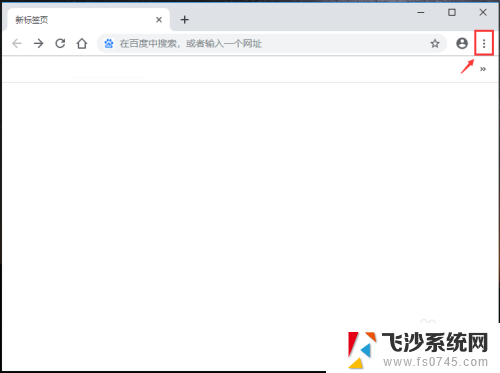
3.出现下拉选项窗口,点击【设置】如图所示。
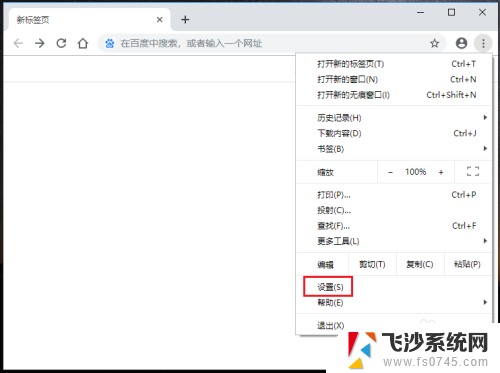
4.进入设置页面,往下滑动页面,在默认浏览器下方,点击【设为默认浏览器】。
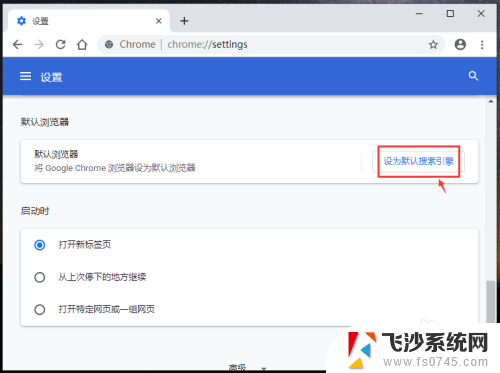
5.出现以下页面,在web浏览器下方,点击“+”。
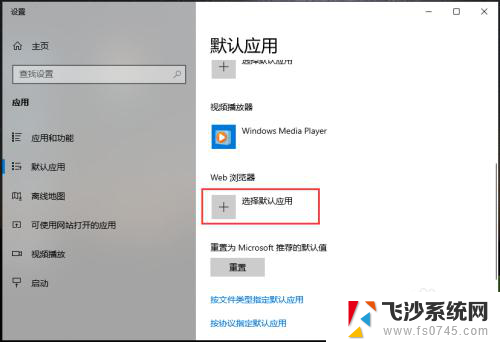
6.出现窗口,点击【Google chrome】这样就把谷歌浏览器设置为默认浏览器了。
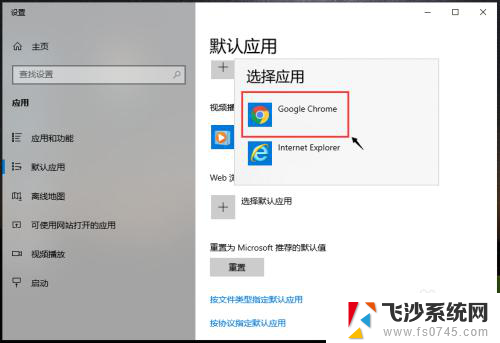
以上是如何将谷歌浏览器设置为默认浏览器的全部内容,如果你遇到这个问题,可以尝试按照以上方法解决,希望对大家有所帮助。
如何把谷歌浏览器设置为默认浏览器 如何将谷歌浏览器Chrome设置为默认浏览器相关教程
-
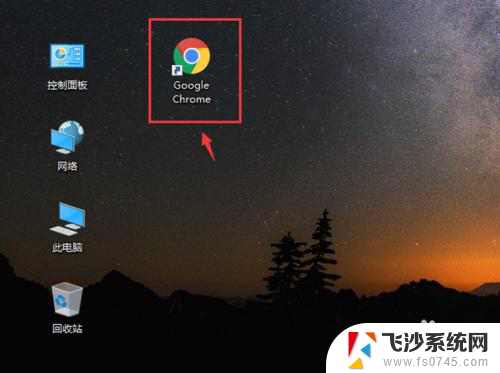 将chrome设为默认浏览器 怎样将谷歌浏览器Chrome设置为电脑的默认浏览器
将chrome设为默认浏览器 怎样将谷歌浏览器Chrome设置为电脑的默认浏览器2024-01-04
-
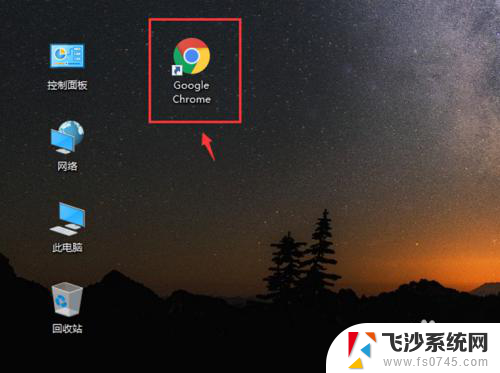 怎么把google设置为默认浏览器 如何将谷歌浏览器Chrome设置为默认浏览器
怎么把google设置为默认浏览器 如何将谷歌浏览器Chrome设置为默认浏览器2024-07-07
-
 怎么设为默认浏览器 如何将浏览器设置为默认浏览器
怎么设为默认浏览器 如何将浏览器设置为默认浏览器2024-06-01
-
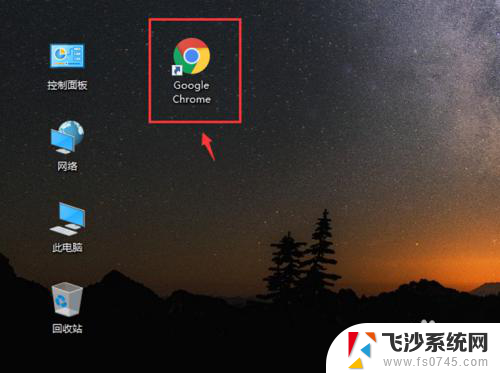 谷歌怎么设置为默认浏览器 电脑设置Chrome为默认浏览器步骤
谷歌怎么设置为默认浏览器 电脑设置Chrome为默认浏览器步骤2024-02-16
- 如何选择默认浏览器 如何将浏览器设置为默认浏览器
- 怎么把搜狗浏览器设置为默认浏览器 怎样将搜狗浏览器设为默认浏览器
- 如何将百度设置为默认浏览器 如何将百度浏览器设置为Windows 10默认浏览器
- 怎么将360浏览器设置为默认浏览器 设置360浏览器为默认浏览器的方法
- 谷歌浏览器默认主页网址 如何在谷歌浏览器上设置默认主页
- 取消搜狗浏览器默认浏览器 搜狗浏览器如何设置为非默认浏览器
- 电脑怎么打印机连接打印机 电脑连接打印机的步骤详解
- excel汇总表怎么取分表数据 Excel 如何合并多个分表数据到总表
- 笔记本没有鼠标箭头怎么办 电脑鼠标箭头消失了怎么回事
- 笔记本连接wifi但是不能上网 笔记本连接无线网络但无法打开网页怎么办
- 戴尔截屏快捷键 戴尔笔记本电脑截图快捷键是什么
- word中如何合并单元格 word文档合并单元格教程
电脑教程推荐
- 1 word上方的横线怎么删除 word文档如何去掉顶部横线
- 2 workstation12 密钥 VMware12虚拟机激活教程
- 3 苹果12pro怎么连接无线耳机 iphone12耳机连接不上怎么办
- 4 windows压缩文件管理器 Windows 10资源管理器怎么压缩文件
- 5 微信怎么设置提醒不显示内容 如何在微信收到信息时不显示消息内容
- 6 电脑qq怎样删除聊天记录 电脑上QQ聊天记录删除方法
- 7 电脑wps无法卸载 wps office彻底卸载步骤
- 8 电脑按什么重启 快捷键让电脑重启的方法
- 9 电脑桌面横屏了,怎么切换回来 电脑显示屏从横屏切换为竖屏的方法
- 10 excel如何忽略错误 Excel如何忽略所有错误